Win7系统设备管理器在哪怎样打开 Win7系统设备管理器在哪,打开的方法
发布时间:2017-07-04 13:48:14 浏览数:
今天给大家带来Win7系统设备管理器在哪怎样打开,Win7系统设备管理器在哪,打开的方法,让您轻松解决问题。
在win7系统中,大家对设备管理器了解吗?其实设备管理器是Win7自带的管理工具之一,可以用它查看和更改设备属性、更新设备驱动程序、配置设备设置和卸载设备。来看看随缘小编如何打开设备管理器吧! 下面介绍打开设备管理器的两种方法: 第一种方法: 1 鼠标点击“开始”菜单,单击“控制面板”;如图1所示
图1 单击“控制面板” 2 在“控制面板”界面中,点击“系统和安全”;如图2所示
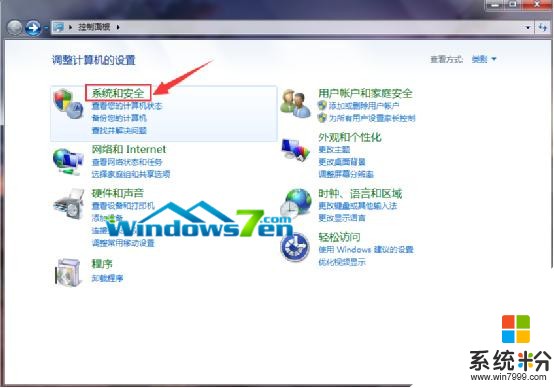
图2 点击“系统和安全” 3 在“系统”下选择“设备管理器”;如图3所示

图3 设备管理器 4 打开设备管理器如下图。如图4所示
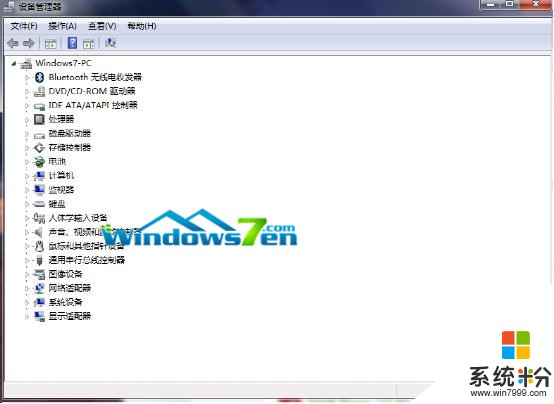
图4 设备管理器界面 第二种方法: 1 在键盘上按“win+R”快捷键,打开开始菜单,右键单击“计算机”,选择“属性”;如图5所示
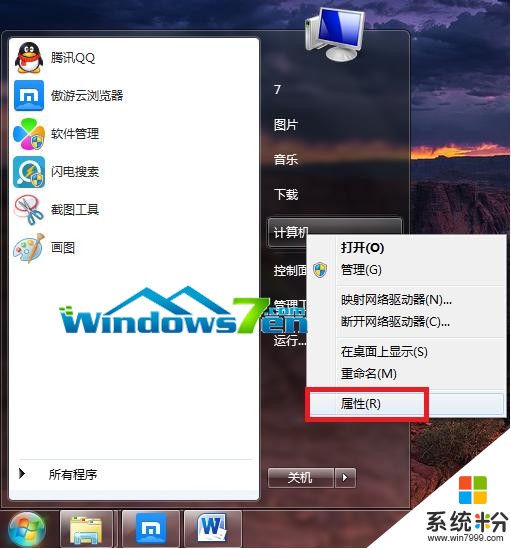
图5 选择“属性”; 2 左侧菜单处选择“设备管理器”,即打开设备管理器面板。如图6所示
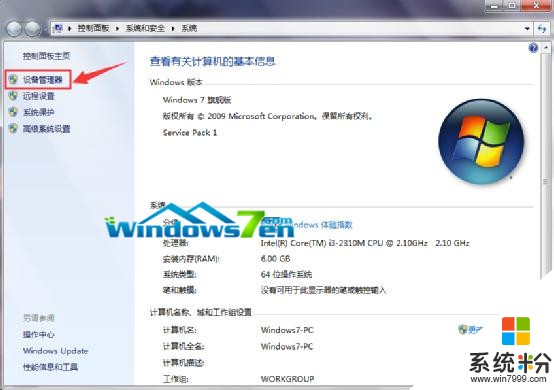
图6 选择“设备管理器”
以上就是Win7系统设备管理器在哪怎样打开,Win7系统设备管理器在哪,打开的方法教程,希望本文中能帮您解决问题。